مىكروسوفتنىڭ ئىشخانىدىكى جەدۋەلنى قەغەزگە يېزىش, ئابونتلار تۈرلەرنىڭ چوڭ-كىچىكلىكىنى ئاشۇرالايدۇ, ھۈجەيرىلەردىكى ئۇچۇرلارنى كېڭەيتىپ كېڭەيتىدۇ. بۇ دەسلەپكى ئېلېملارنىڭ چوڭ-كىچىكلىكى بەك كىچىك بولغاندا, ئۇلار بىلەن ھەمكارلىشىشقا قولايسىز. بۇ ماقالە Excel دىكى جەدۋەللەرنىڭ ئىقتىدارلىرى ئىقتىدارى بولىدۇ.
Excel نىڭ چوڭ-كىچىكلىكىنى قانداق ئاشۇرۇش
مەسىلەن, سىزگە نېمىگە يېتىدىغان ئىككى ئاساسلىق ئۇسۇل بار: ستونلار ياكى قۇرلار; ئېكراننى ئوغرىلىق ئىقتىدارىنى ئىشلىتىڭ. كېيىنكى دېلولاردا, SILP OV SERATE نىڭ قايسى پېرتالىرىنىڭ بۇنىڭ ئىچىدە, ئۇنىڭغا جايلاشقان بارلىق ھەرپلەر كۆپەيدى. ئۇنىڭدىن كېيىن, ھەر ئىككى خىل ئۇسۇل تەپسىلىي ئويلىنىلىدۇ.
1-ئۇسۇل 1 جەدۋەل سانداننىڭ يەككە تەرەپلىرىنى قانداق ئۆستۈرۈشجەدۋەلدىكى قۇرلار تۆۋەندىكىدەك چوڭايتىشقا بولىدۇ:
- توسىقىڭىز نۇر بەلگىسىنى كېيىنكى قۇر بىلەن كېڭەيتىشكە تېگىشلىك سىزىقنى سېلىۋېتىڭ.
- نۇر بەلگىنى قوش مەركەزكە ئايلانغان كونتروللار.
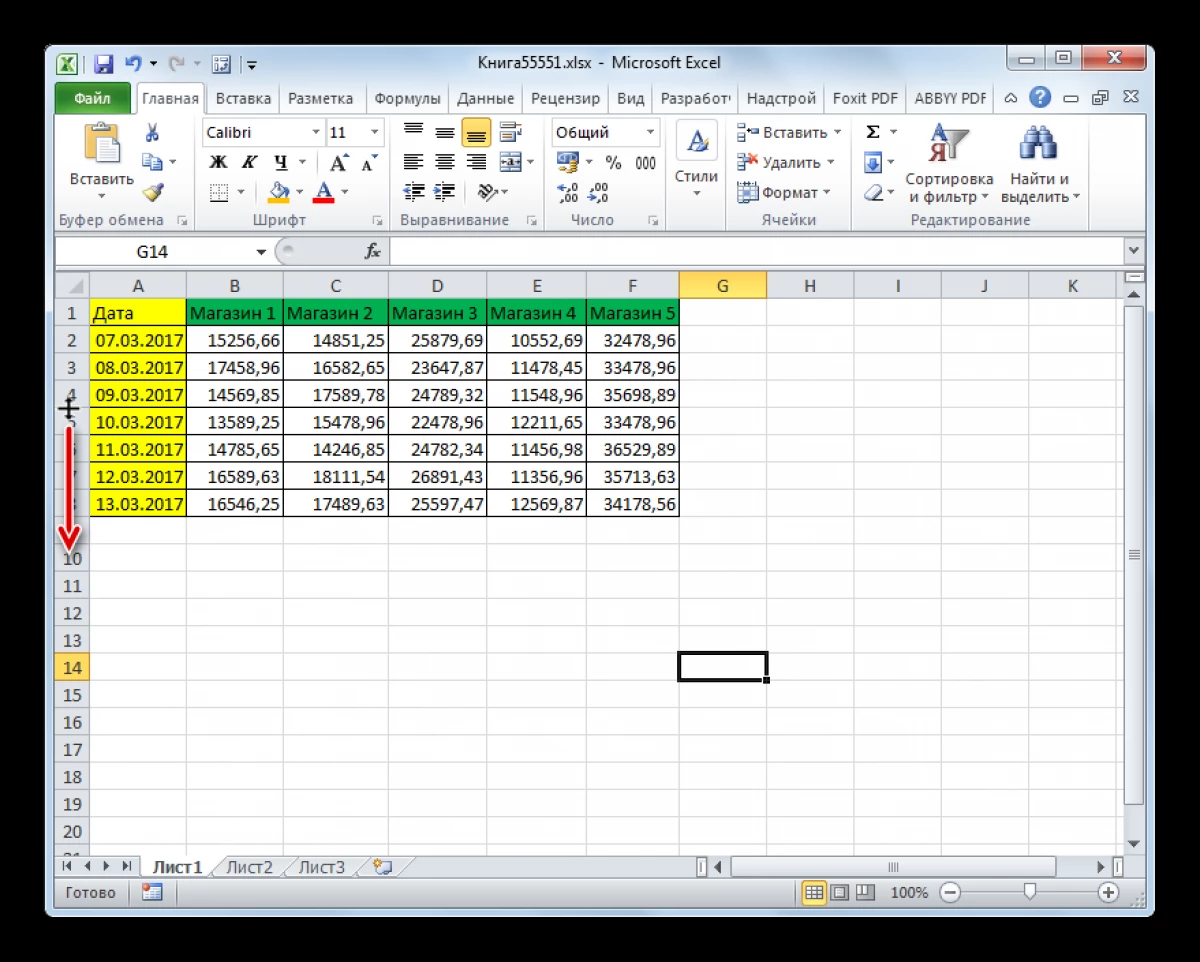
- Lkm غا تېگىپ چاشقىنەكنى تۆۋەنگە يۆتكەڭ, يەنى قۇردىن.
- سىزىق ئىشلەتكۈچىنىڭ لازىملىق چوڭلۇقتا تارتىلغاندا Sclorout نى تاماملاڭ.
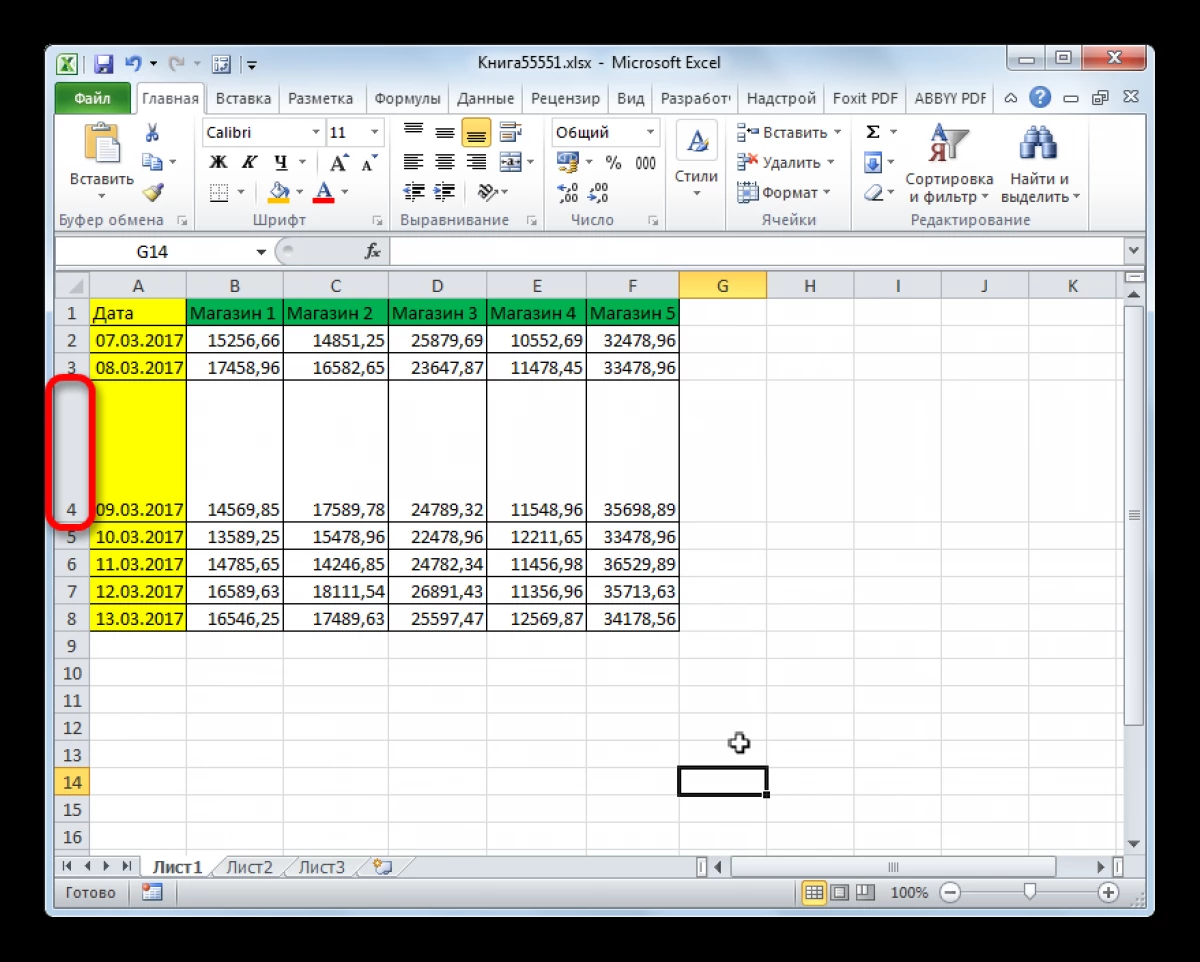
- ئوخشاشلا, تۆۋەندىكى جەدۋەلدىكى باشقا قۇرنى كېڭەيتىش.
ستونلارنىڭ چوڭ-كىچىكلىكى ئوخشاش ئۇسۇلدا كۆپەيدى:
- چاشقىنەك نۇر بەلگىسىنى مەلۇم بىر ئىستوننىڭ ئەڭ ئوڭ تەرىپىگە قاچىلاڭ, يەنى كېيىنكى ئىستون بىلەن چېگراسىدا.
- نۇر بەلگە قويۇلغان يۇلتۇزلانغان ئوقنى قوللانغانلىقىغا كاپالەتلىك قىلىڭ.
- ماتوراتورنىڭ سول كۇنۇپكىسىنى چېكىپ, چاشقىنەكنى ئەسلى ئىستوننىڭ چوڭ -مىنى كۆپەيتىش ھوقۇقىغا يۆتكەڭ.
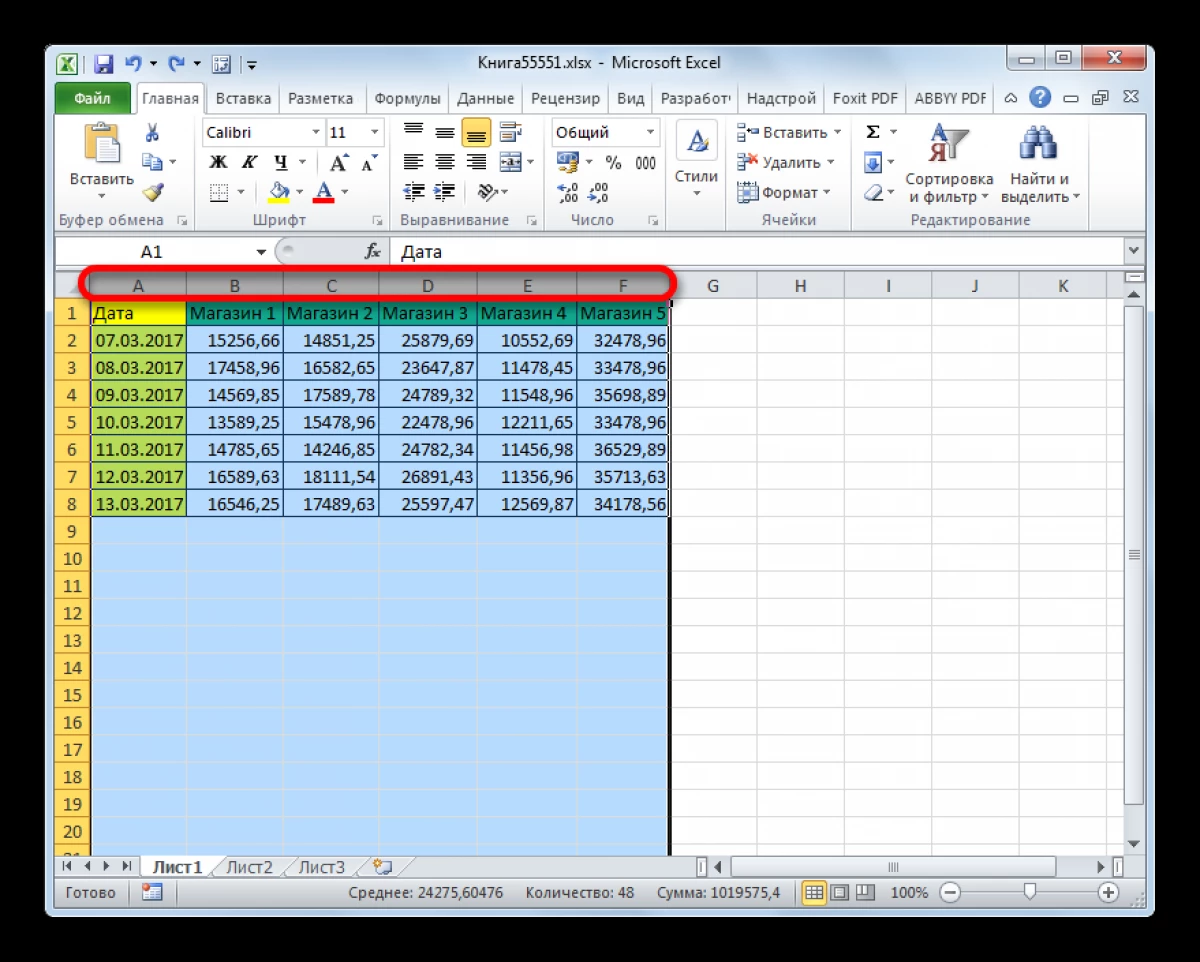
- نەتىجىنى تەكشۈرۈڭ.
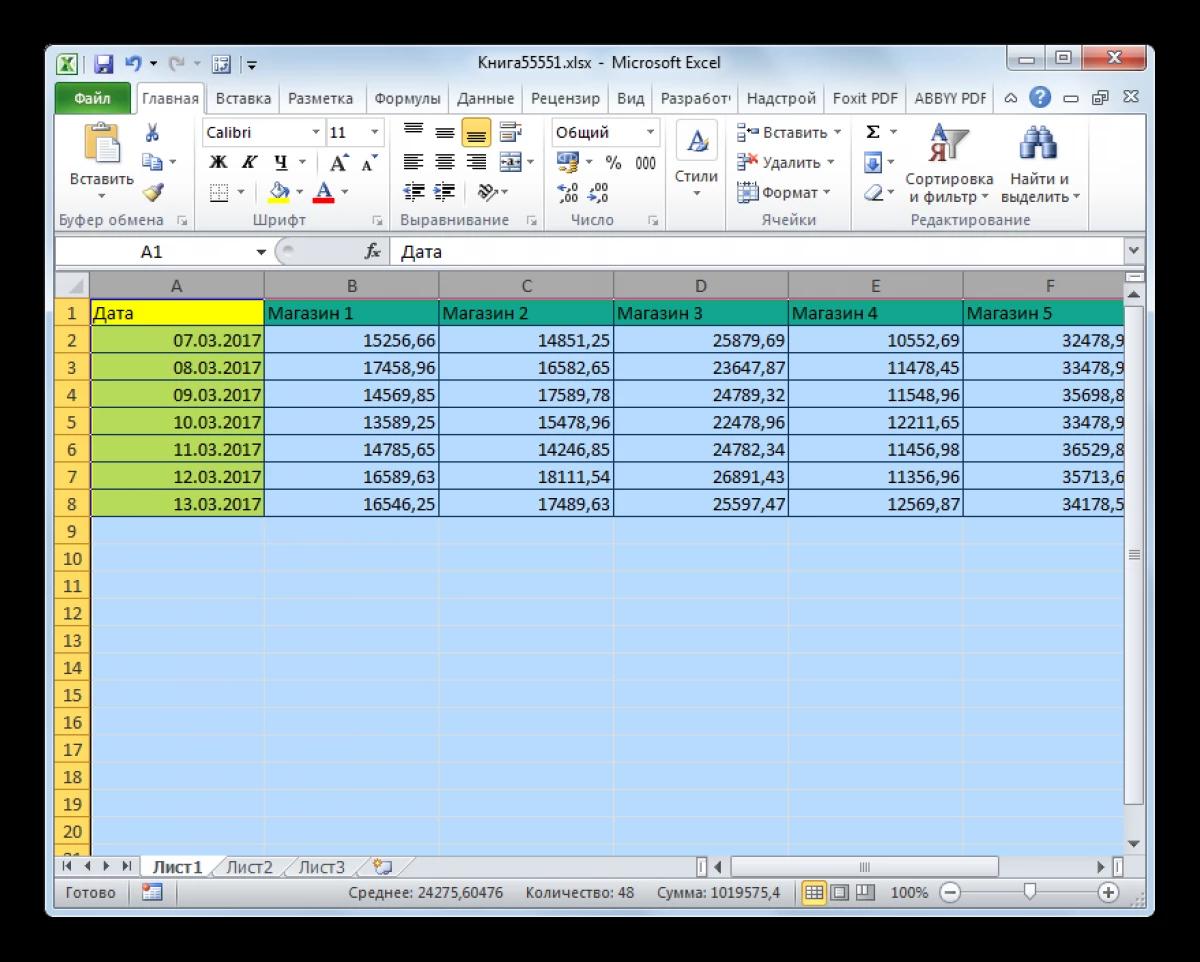
دەپ قارالغان ئۇسۇلنى ئىنچىكە ۋە قۇرلار ساناتسىيىسىنىڭ خىزمەت جەدۋىلىگە ئېلىپ كىرگۈچە ئېنىقسىز قىممەتكە يېتىلگىلى بولىدۇ. گەرچە Excel دىكى ساھەنىڭ چەكلىمىسى يوق.
2-خىل ئۇسۇل بەلگىلەنگەن قورالنى ئىشلىتىپ جەدۋەل ئېلېمېنتلىرىنىڭ چوڭ-كىچىكلىكىنى ئاشۇرۇشExcel نىڭ چوڭ-كىچىكلىكىنى ياخشىلاشنىڭ باشقا ئۇسۇلى, بۇ تۆۋەندىكى كونترولدىن:
- بىر ياكى بىر نەچچە قۇر سىزىقنى گەۋدىلەندۈرۈڭ, خىزمەت جەدۋىلىنى «ئۈستى-ئۈستى» نىڭ يۆنىلىشىگە يۆتكەڭ, يەنى تىك ھالەتتە.
- مەخسۇس بىر بۆلەكتىكى PCM نى چېكىڭ.
- ئارقا تىزىملىكتە, تىزما بوي ئېگىزلىكىنى چېكىڭ ... ».
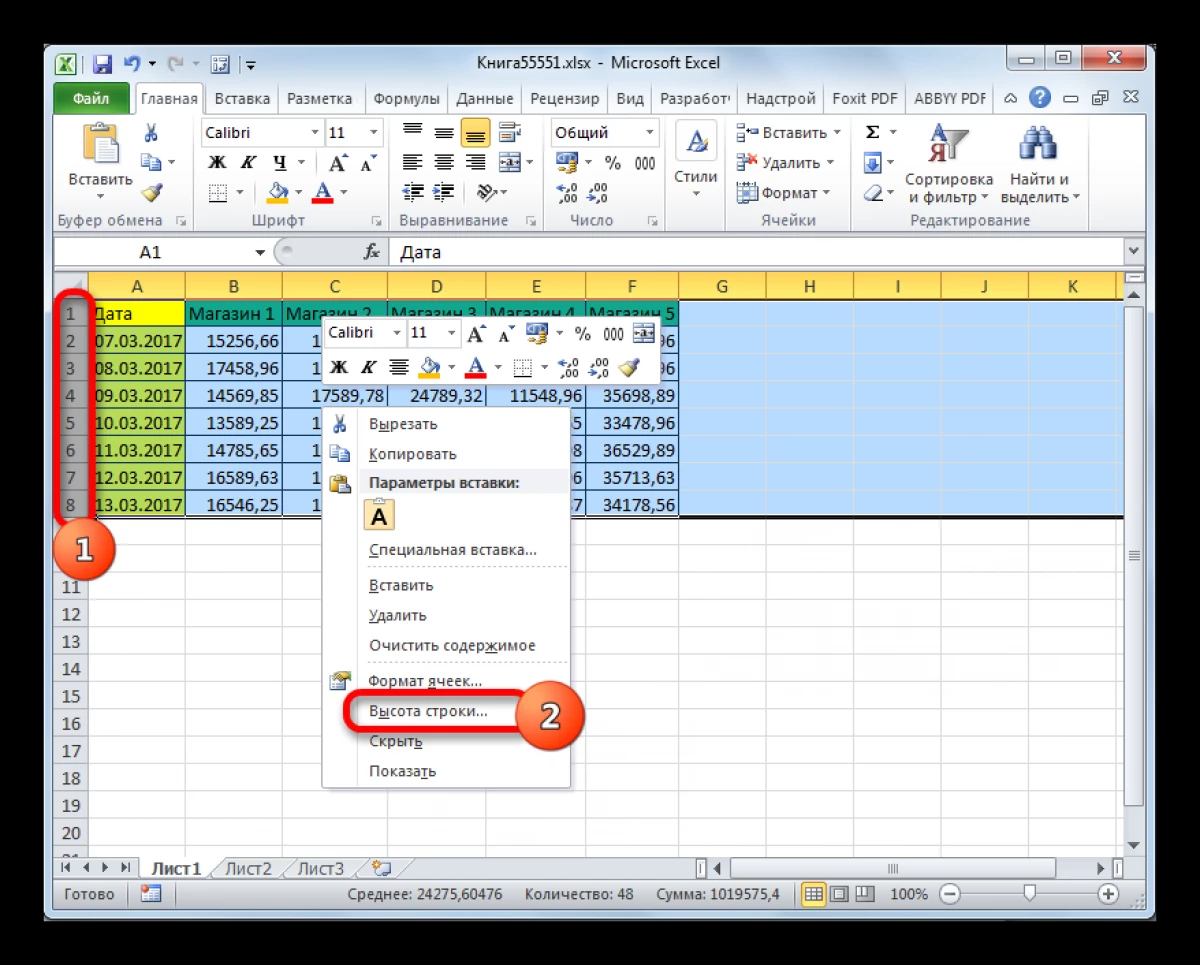
- ئېچىۋېتىلگەن كۆزنەكنىڭ بىردىنبىر سىزىقى, نۇرغۇن ساننىڭ قېپىنى بەلگىلەنگەن قىممەتنى ئاستىغا ئالماشتۇرۇپ, «جەزملە» نى چېكىڭ.
- نەتىجىنى تەكشۈرۈڭ.
ئىچىگە قاچىلانغان قورال پروگراممىسى ئارقىلىق ستوننى سوزۇپ, تۆۋەندىكى كۆرسەتمىلەرنى ئىشلىتەلەيسىز:
- توغرىسىغا يۆنىلىشنىڭ كۆپىيىشىنى تەلەپ قىلىدىغان جەدۋەلنىڭ كونكرېت ئىستونىنى تاللاڭ.
- تاللانغان بۆلەكنىڭ ھەرقانداق جايدا PKM نى چېكىڭ ۋە «ئىستون كەڭلىكى» ئىستون تورىنى تاللاڭ. ».
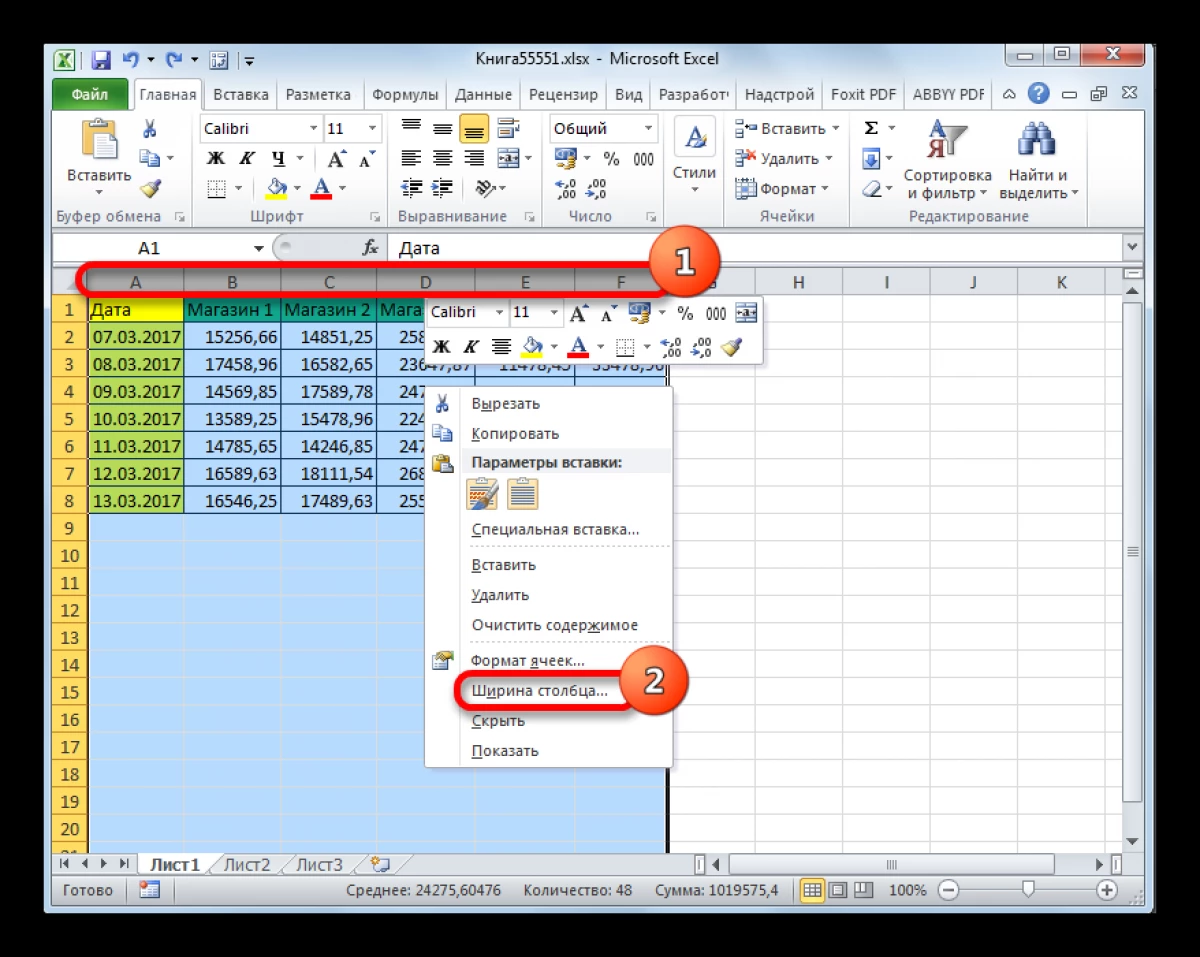
- نۆۋەتتىكى بىرسىدىن باشقا ئېگىزلىكنىڭ قىممىتىنى يېزىڭ.
- جەدۋەل Airray نىڭ ئېلېمېنتىنىڭ كۆپەيدى.
LOGE نىڭ بارلىق جەدۋىلىگە سوزۇلغان ھەر خىل جەدۋەلنىڭ ئورنى بولىدىغانلىقىنى كۆرسىتىپ بېرىدۇ. بۇ ۋەزىپىنى ئورۇنداشتىكى ۋەزىيەتنى ھەرىكەتلەندۈرۈشنىڭ ئەڭ ئاسان ئۇسۇلى:
- كومپيۇتېرىڭىزدىكى ساقلانغان ھۆججەتنى ئىجرا قىلىش ئارقىلىق زۆرۈر بولغان Microsoft Excol ھۆججىتىنى ئېچىڭ.
- PC كۇنۇپكا تاختىسىدىكى «CTRL» كۇنۇپكىسىنى بېسىڭ.
- «CTRL» نى قوشماي تۇرۇپ, مائۇسنىڭ چاقىنى ئېكراننىڭ چوڭلۇقىدىكى چوڭ-كىچىكلىكىنى ئۆرۈۋېتىڭ. شۇڭا, پۈتۈن ئۈستەل ئاشىدۇ.
- ئېكراننى باشقا ئۇسۇلدا بۇ يەردىن ئاشۇرالايسىز. بۇنىڭ ئۈچۈن, Edge خىزمەت جەدۋىلىدە, ئېكراننىڭ تۆۋەنكى ئوڭ بۇلۇڭىنى ئوڭ تەرەپتىكى سىيرىلغۇچنى يۆتكەچشىڭىز كېرەك. ئۇ ئۇنى ھەرىكەتلەندۈرگەندەك, ھۆججەتتە تارتىدۇ.
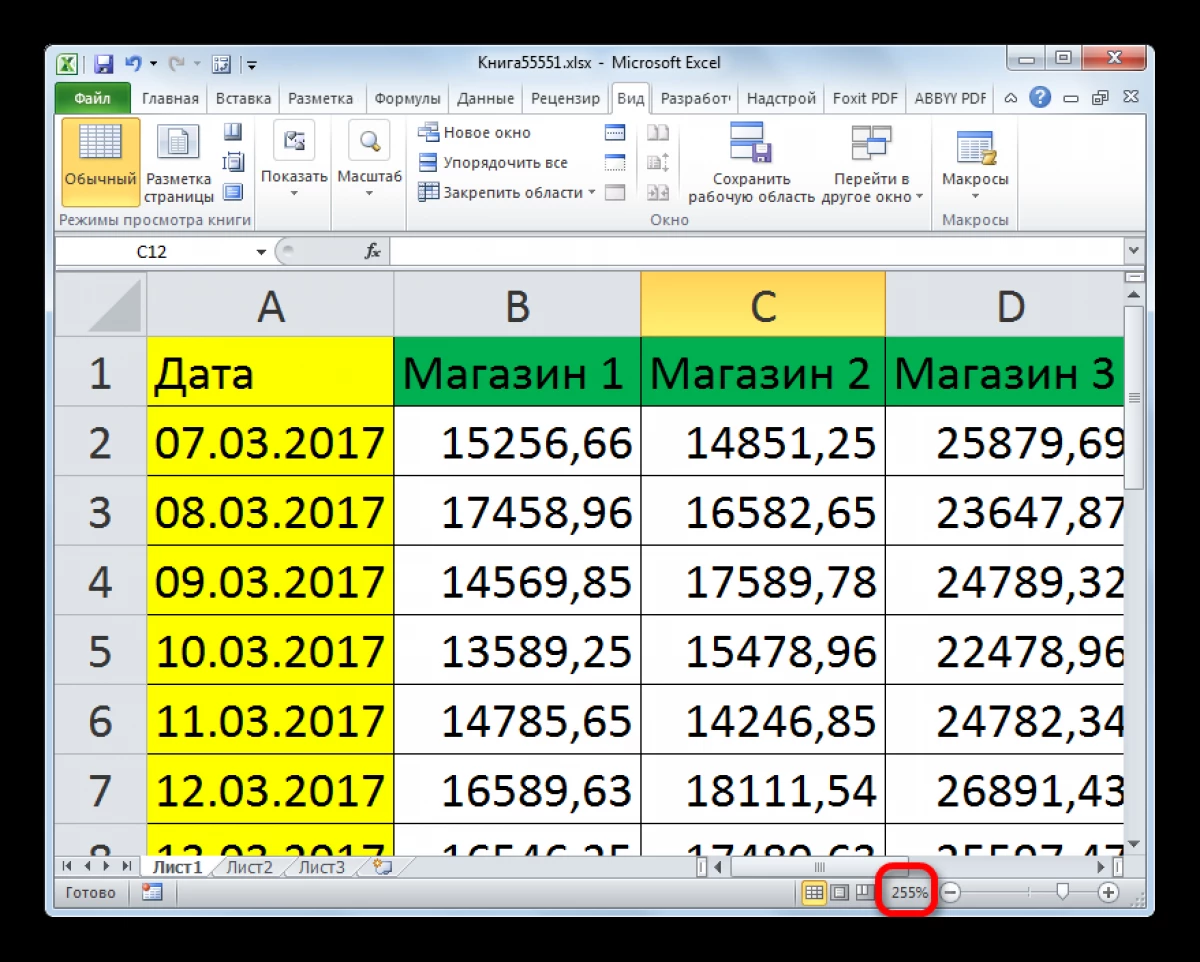
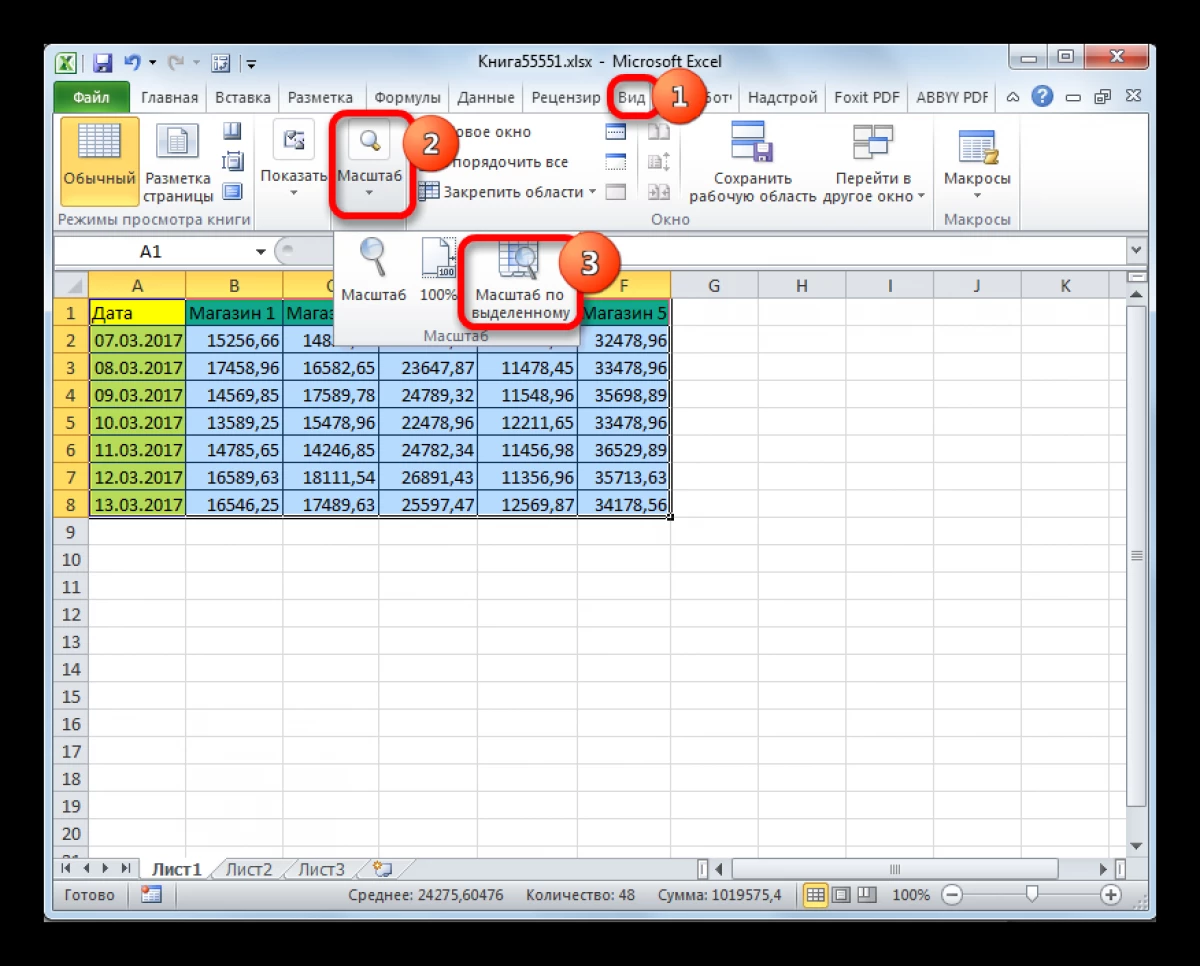
مۇنەۋۋەردىن جەدۋەل بېسىشتىن بۇرۇن, ئۇنىڭ كۆلىمىنى تەكشۈرۈش كېرەك. سىز يەنە سانلار چوڭلۇقىنى ئاشۇرالايسىز, شۇنداق قىلىپ ئۇ پۈتۈن A4 جەدۋىلىنى ئىگىلىدى. كۆلەمنىڭ ئالدىن بېسىلىشى تۆۋەندىكى پىلانغا ئاساسەن ئوخشىمايدۇ:
- ئېكراننىڭ سول ئۈستى ئۈستى ئۈستى بۇرجىكىدىكى «ھۆججەت» كۇنۇپكىسىنى بېسىڭ.
- مەزمۇن سىرتىدا كۆزنەكتە «بېسىش» قۇردا نى چېكىڭ.
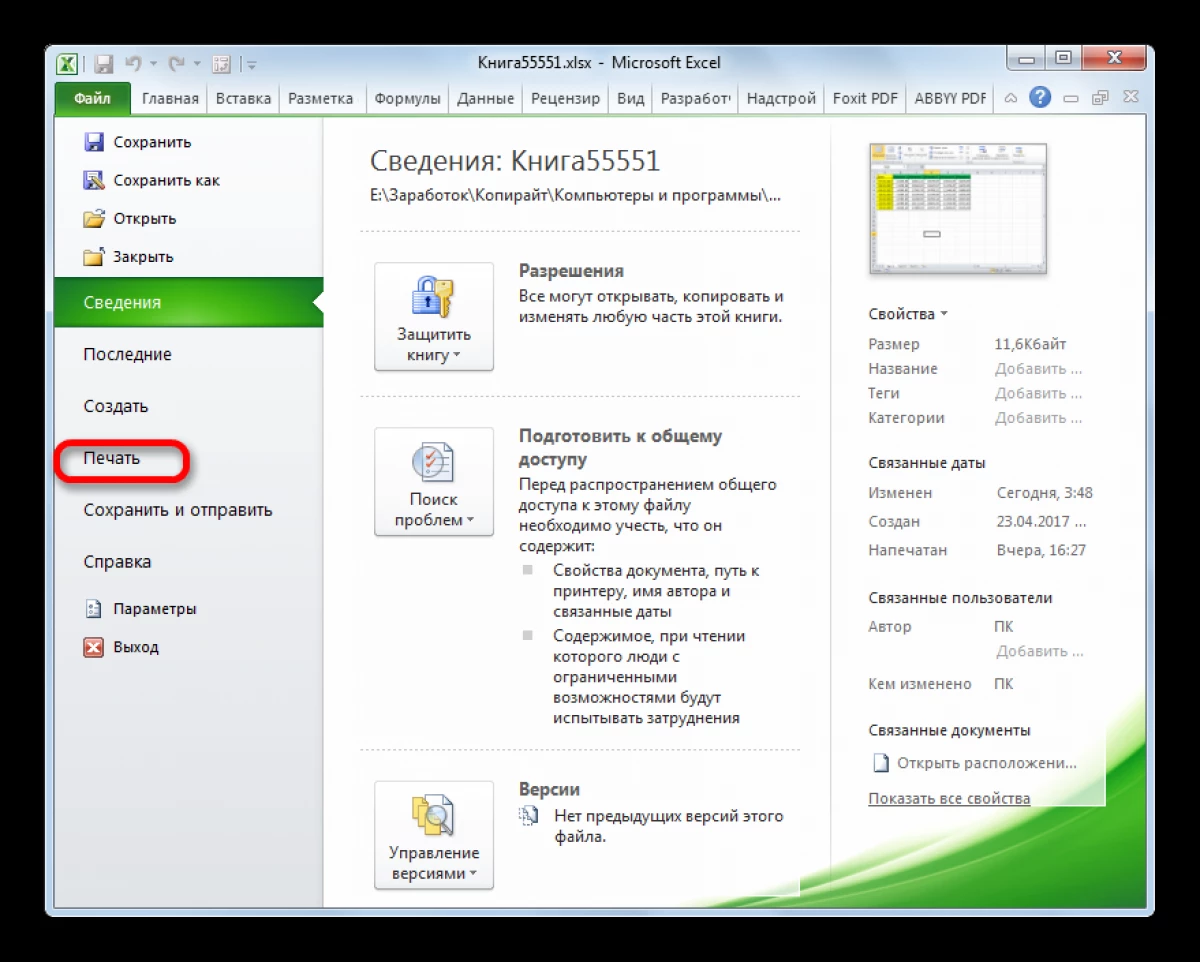
- كۆرسىتىلگەن تىزىملىكتە «تەڭشەش» تارماقچىسىدا, كۆلەم ئۆزگەرتىش ئۈچۈن لايىھەلەنگەن كۇنۇپكىنى تېپىڭ. Egel نىڭ بارلىق نەشىرىدە, ئۇ تىزىملىكتىكى ئاخىرقى يەردىن جايلاشقان بولۇپ, «نۆۋەت» دەپ ئاتىلىدۇ.
- گرافىك نامىنى «نۆۋەتتىكى» نام بىلەن كېڭەيتىپ, ئىختىيارى ئۆكۈشنىڭ »تەڭشىكى نى چېكىڭ.
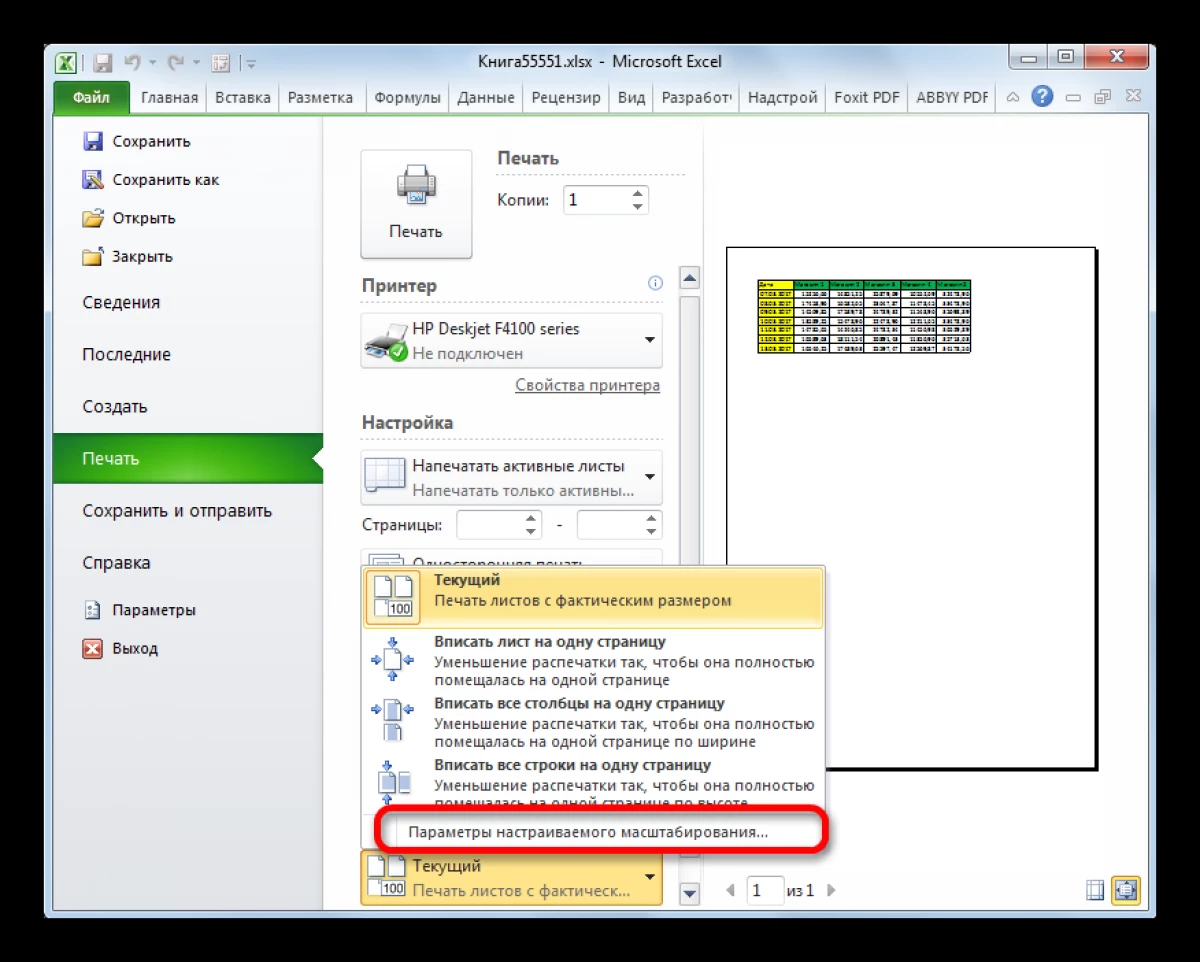
- «بەت تەڭشەكلىرى« بەت تەڭشىكى »كۆزنىكىدە,« باكى »باكى غا كىرىڭىز لازىم,« spect »بۆلىكىدە« يۈرۈشلۈك »تىزگىنىگە كىرگۈزۈپ, كۆپىيىشنىڭ كۆپىيىشىگە تىزىملىتىڭ.
- «ماقۇل» نى باسقاندىن كېيىن, ئالدىن كۆرۈش كۆزنىكىنىڭ نەتىجىسىنى تەكشۈرۈڭ.
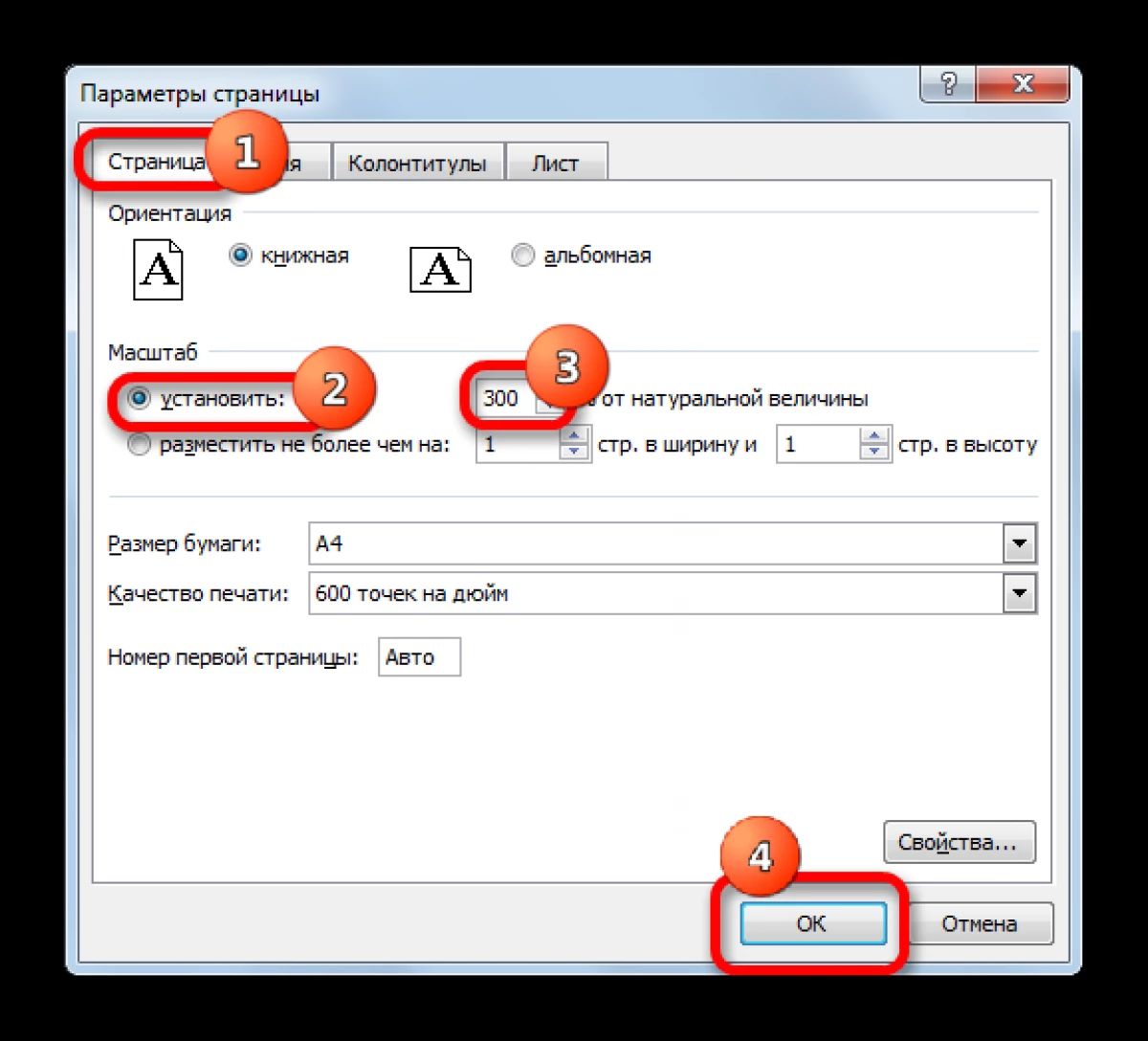
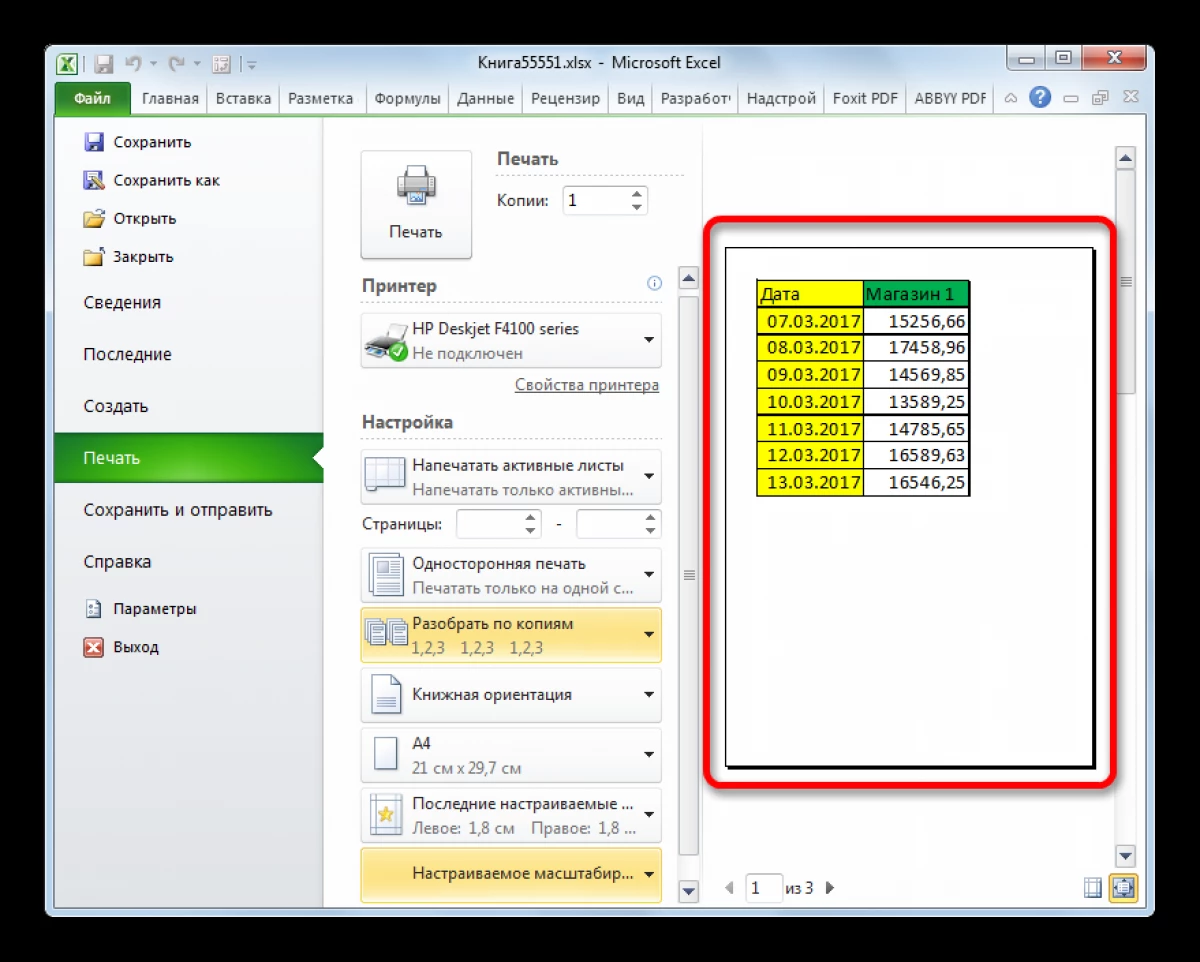
خۇلاسە
شۇڭا, Expl كۇنۇپكىسىنى E-تولىمە قىلىپ ئېكران سازلى ئۇسۇلىنى ئىشلىتىش ئاسان. يۇقىرىدا بايان قىلىنغان تېخىمۇ كۆپ ئوقۇڭ.
ئۇچۇر Excel غا ئوخشاش جەدۋەلدىكى جەدۋەلنى پۈتۈن جەدۋەلدە كۆرسىتىلگەن ئۇچۇر تېخنىكىسىغا تاپتى.
